首先可以按方法一进行设置:
1、按下Windows+X,依次点击 控制面板-电源选项-选择电源计划-平衡/节能/高性能-更改计划设置-更改高级电源设置-睡眠-允许混合睡眠-更改为关闭,保存并退出;
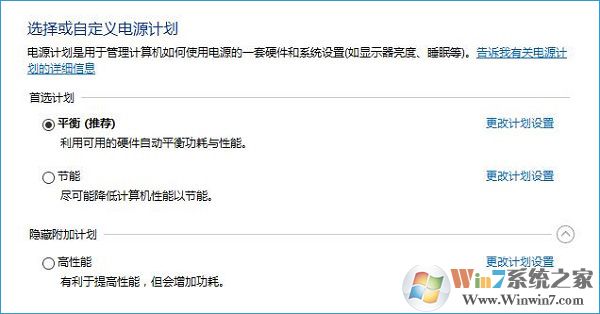
2、关闭快速启动:按下Windows+X,点击【电源选项】;
3、点击“选择电源按钮的功能”,再在出现的弹窗中点击“更改当前不可用的设置”,然后在下面将“启用快速启动”前面的勾去掉;
4、按Windows+X键,在弹出的菜单中选择命令提示符(管理员),输入:powercfg -h off,按回车键(关闭休眠)。,
5、按Win+R,输入:rundll32.exe desk.cpl,InstallScreenSaver,按回车键,屏幕保护程序设置为“无”,单击确定。
问题依旧则继续往下看使用方法二进行修复:
1、按下win+R打开运行,输入“regedit” 按Enter进入“注册表编辑器”;
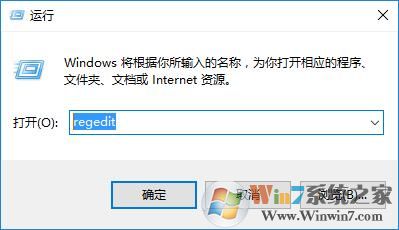
2、依次定位到:HKEY_LOCAL_MACHINE\SYSTEM\CurrentControlSet\Control\Session Manager\Power
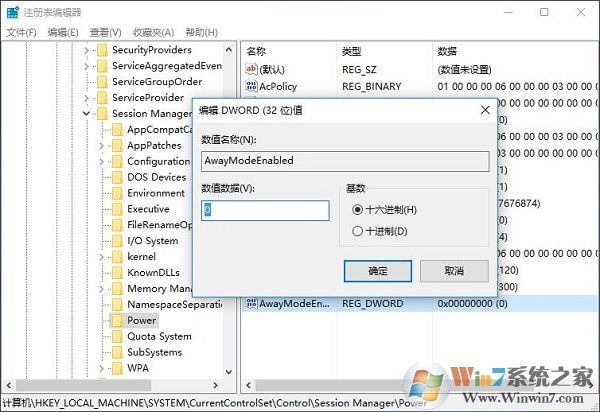
3、点击Power 后在右侧双击打开“AwayModeEnabled”值,然后将其数值数据修改为 0 点击确定保存,若没有该值则右侧单击右键新建一个"DWORD 32位"值, 命名为"AwayModeEnabled" 修改为上述 数值即可;
修改完成后重启依次win10系统即可解决问题!导致无法睡眠的原因有很多,但是经过以上操作的话记本都可以解决。